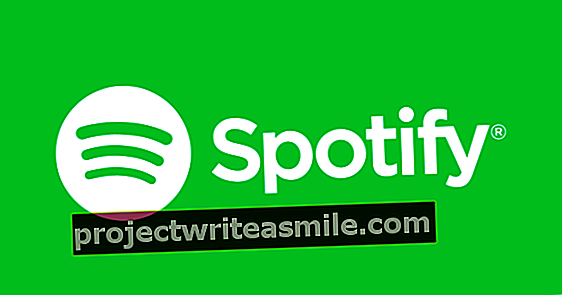Chcete se blíže podívat na obrázek, ale brýle na čtení jsou stále nahoře? Zvětšením webové stránky můžete snadno zobrazit vše lépe. Jak to děláš? Četli jste to zde!
Chrome
V prohlížeči Chrome můžete zvolit různé možnosti přiblížení. Můžete například přiblížit aktuální webovou stránku, upravit velikost písma nebo ve výchozím nastavení zobrazit všechny přiblížené webové stránky. Takto postupujete:
Nastavte zvětšení a velikost písma pro všechny webové stránky
1. Klikněte na ikonu Nabídka Chrome na panelu nástrojů prohlížeče (tři řádky pod sebou vpravo nahoře)
2. Přejděte na Nastavení a klikněte na spodní část stránky Pokročilé nastavení Pohled
3. Přejděte na nadpis Webový obsah a vyberte požadovaný zoom a velikost písma. Písmo můžete také upravit podle svých vlastních preferencí.
Přiblížit aktuální stránku
1. Klikněte na ikonu Nabídka Chrome na panelu nástrojů prohlížeče
2. Přesuňte myš do sekce Zvětšení a poté jednu vyberte + aby byla stránka větší a - zmenšit stránku. Chcete-li použít celou obrazovku, klikněte na ikonu náměstí.
Klávesové zkratky
Chcete-li rychle přiblížit a oddálit, pak je s největší pravděpodobností užitečné použít klávesové zkratky. Jsou to v prohlížeči Chrome:
Přiblížit: Ctrl a + (Windows, Linux a Chrome OS) nebo ⌘ a + (Mac).
Oddálit: Ctrl a - (Windows, Linux a Chrome OS) nebo ⌘ a - (Mac).
Celá obrazovka: Použijte F11 (Windows a Linux) nebo ⌘-Shift-F (Mac)

Upravte písmo podle svých preferencí.
internet Explorer
Funkce zvětšení v aplikaci Windows Internet Explorer zvětšuje nebo zmenšuje vše na webové stránce, text i obrázky. Můžete přiblížit od 10 do 1 000 procent.
1. Otevřete internet Explorer. Zde vidíte v pravém dolním rohu lupu s procentem vedle ní. Změnou tohoto procenta můžete přiblížit a oddálit.
2. Klikněte na Upraveno pokud zde není požadované procento uvedeno, můžete si vybrat hodnotu sami. Poté stiskněte OK.
Klávesové zkratky:
Přiblížit: Ctrl a + nebo použijte Ctrl a kolečko myši
Oddálit: Ctrl a - nebo použijte Ctrl a kolečko myši
Celá obrazovka: F11

Vyberte procento podle vašeho výběru mezi 10 a 1 000 procenty.
Firefox
Firefox, stejně jako Chrome, nabízí možnost zvětšení nebo zmenšení webových stránek, ale můžete také upravit velikost písma, abyste zlepšili čitelnost na každém webu.
Zvětšení / zmenšení textu nebo celé webové stránky
1. Stiskněte Alt k dočasnému zviditelnění tradičních nabídek Firefoxu. Poté přejděte na v horní části obrazovky Socha ->Zvětšení. Zde můžete zvolit zvětšení / zmenšení celé stránky nebo pouze textu.
Nastavit minimální velikost textu
1. Klikněte na tlačítko v horní části okna Firefoxu Firefox a vyberte Možnosti.
2. Zde vyberte panel Obsah a pak pro Pokročilý v části Písmo a barvy
3. Poté vyberte požadovanou minimální velikost písma a stiskněte OK
Klávesové zkratky
Přiblížit: Ctrl a +
Oddálit: Ctrl a -
Celá obrazovka: F11

Nastavit výchozí velikost textu.